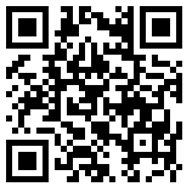Step 2
選擇圓角矩形工具,點擊畫布任何位置,彈出參數設置窗口,將長設置 18mm,寬設置為 105mm,圓角半徑設置為 20mm,最后點擊 OK確認。

Step 3
進入 窗口> 外觀, 點擊描邊色的小箭頭進入調色板選擇白色,設置筆觸大小 10pt。

Step 4
在外觀窗口,點擊 “新增描邊色 Add New Stroke”,設置描邊色為黑色,并設置筆觸大小為 20pt.

Step 5
點擊填充色的下拉箭頭,在調色板中選擇“不填充顏色 none”

Step 6
選中圓角矩形,進行垂直水平居中對齊。

Step 7
使用Ctrl+C和Ctrl+F去復制和粘貼圖形在相應的位置。在頂部面板上設置它們的X坐標位為140mm.

Step 8
選中兩個圖形并使用Ctrl+G組組,然后按對齊工具讓這個組基于畫布居中對齊。

Step 9
按Ctrl+C然后按Ctrl+F,把圖形粘貼在同樣的位置。然后選擇 對象 > 變現 > 旋轉,設置旋轉為90度,然后點擊OK。


Step 10
全選圖形然后在頂部菜單選擇 對象>擴展外觀。要確定選中填充和描邊,然后點擊OK。


Step 11
按f6調出顏色框,然后填充白色。

Step 12
使用顏料桶如此填充色彩。


Step 13
打開色彩對話框,填充黑色;

Step 14
選擇黃色部分再填充黑色;


Step 15
全選所有的所有的圖形,并且擴展;


Step 16
確定全選所有的圖形,并且執行旋轉45度。



Step 17
使用實時填色工具去填充黃點處的色彩;


Step 18
最后使用擴展命令轉化成圖形;